Comment récupérer les notifications supprimées sur Android
Les notifications jouent un rôle crucial dans notre vie quotidienne. Il fournit des informations importantes comme les messages entrants, les e-mails, les appels manqués, les notifications d’applications, les rappels, etc. Cependant, tout au long de la journée, nous recevons également beaucoup de spam et de notifications inutiles. Ce sont principalement des promotions et des publicités provenant de diverses applications que nous utilisons. En conséquence, il devient une tendance courante d’effacer toutes les notifications de temps en temps. Tous les smartphones Android ont un bouton de rejet dédié en un clic pour effacer toutes les notifications. Cela facilite notre travail.
Trouvez et réparez automatiquement les erreurs de Windows grâce à l'outil de réparation de PC
Reimage est un excellent outil de réparation qui détecte et répare automatiquement différents problèmes du système d'exploitation Windows. Avoir cet outil protégera votre PC contre les codes malveillants, les défaillances matérielles et plusieurs autres bugs. En outre, cela vous permet également d'utiliser votre appareil au maximum de ses capacités et de ses performances.
- Étape 1: Télécharger l'outil de réparation et d'optimisation des PC (Windows 11, 10, 8, 7, XP, Vista - Certifié Microsoft Gold).
- Étape 2: Cliquez sur "Démarrer l'analyse" pour trouver les problèmes de registre de Windows qui pourraient être à l'origine des problèmes du PC.
- Étape 3: Cliquez sur "Réparer tout" pour résoudre tous les problèmes.
Cependant, nous finissons parfois par supprimer des notifications importantes dans le processus. Il peut s’agir d’un code de réduction pour une application d’achat, d’un message important, d’une notification de dysfonctionnement du système, d’un lien d’activation de compte, etc. Heureusement, il existe une solution à ce problème. Tous les smartphones Android utilisant Jelly Bean ou supérieur conservent un journal de notification détaillé. Il contient l’historique de toutes les notifications que vous avez reçues. Dans cet article, nous allons discuter de la façon dont vous pouvez accéder à ce journal et récupérer vos notifications supprimées.
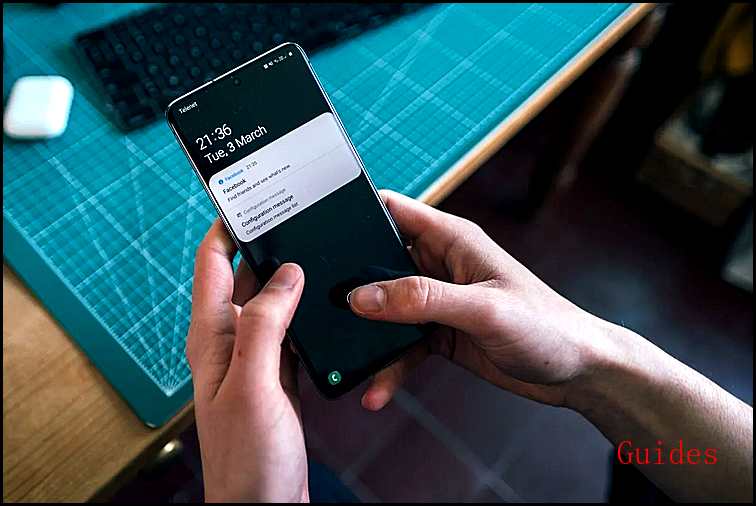
Table des matières
Comment récupérer des notifications supprimées sur Android
Méthode 1: récupérer les notifications supprimées à l’aide du journal de notification intégré
La plupart des smartphones Android, en particulier ceux utilisant Android standard (comme Google Pixel), ont un journal de notification intégré. Vous pouvez facilement y accéder pour récupérer vos notifications supprimées. La meilleure partie est que le journal des notifications est disponible sous forme de widget et peut être ajouté n’importe où sur l’écran d’accueil. Tout ce que vous avez à faire est d’ajouter ce widget, puis de l’utiliser en cas de besoin. Le processus exact pour ce faire peut varier d’un appareil à l’autre et selon le fabricant. Cependant, nous fournirons un guide général par étapes pour récupérer les notifications supprimées sur votre téléphone Android:
- La première chose que vous devez faire est d’appuyer et de maintenir sur votre écran d’accueil jusqu’à ce que le menu de l’écran d’accueil apparaisse à l’écran.
- Maintenant, appuyez sur l’ option Widget.
- Vous serez présenté avec plusieurs widgets différents que vous pouvez ajouter sur votre écran d’accueil. Faites défiler la liste et sélectionnez l’ option Paramètres .
- Sur certains appareils, vous devrez peut-être faire glisser le widget Paramètres vers l’écran d’accueil tandis que pour d’autres, vous devrez sélectionner un emplacement sur l’écran d’accueil et le widget Paramètres sera ajouté.
- Une fois que le widget Paramètres a été ajouté, il ouvrira automatiquement le menu contextuel Paramètres .
- Ici, vous devez faire défiler vers le bas et appuyez sur le journal de notification .
- Maintenant, un widget de journal de notification sera ajouté sur votre écran d’accueil exactement à l’endroit où vous avez placé le widget de réglage.
- Pour accéder à vos notifications supprimées, vous devez appuyer sur ce widget et vous verrez la liste de toutes les notifications que vous avez reçues sur votre appareil.
- Les notifications actives seraient en blanc et celles que vous avez fermées sont en gris. Vous pouvez appuyer sur n’importe quelle notification, et cela vous mènera à la source de la notification, comme il le ferait normalement.

Méthode 2: récupérer les notifications supprimées à l’aide d’applications tierces
Certains smartphones Android dotés de leur propre interface utilisateur ne disposent pas de cette fonctionnalité intégrée. Cela dépend de l’OEM, qui aurait peut-être préféré ne pas inclure cette fonctionnalité. Il peut y avoir un autre moyen d’accéder aux notifications supprimées et le meilleur moyen d’en être sûr est de rechercher le modèle de votre téléphone et de voir comment accéder aux notifications supprimées. Cependant, si cela ne fonctionne pas, vous pouvez toujours utiliser une application tierce pour afficher le journal des notifications. Dans cette section, nous allons discuter de certaines des applications tierces que vous pouvez utiliser pour récupérer des notifications supprimées sur votre appareil Android.
1. Journal de l’historique des notifications
Comme son nom l’indique, cette application a pour objectif simple mais important de conserver un enregistrement et de conserver un journal de vos notifications. Les appareils Android qui ne disposent pas du journal de notification intégré peuvent facilement et efficacement utiliser cette application sur leur appareil. Il fonctionne sur tous les smartphones Android, quelle que soit l’interface utilisateur personnalisée utilisée.
Le journal de l’historique des notifications est une solution efficace et effectue son travail avec diligence. Il maintient un journal de toutes les notifications reçues en une seule journée. Si vous souhaitez conserver un enregistrement pendant un plus grand nombre de jours, vous devez acheter la version premium payante de l’application. Il existe des paramètres d’historique avancés qui vous permettent de voir la liste des applications qui vous envoient des notifications quotidiennement. Vous pouvez supprimer certaines applications dont les notifications ne sont pas importantes et vous ne souhaitez pas conserver une trace de ces notifications. De cette façon, vous pouvez personnaliser votre journal des notifications et conserver uniquement les notifications importantes des applications essentielles.
2. Notistory
Notistory est une autre application gratuite d’historique des notifications disponible sur le Play Store. Il possède de nombreuses fonctionnalités utiles, comme la possibilité d’accéder aux notifications rejetées ou supprimées. L’application fournit également une bulle de notification flottante qui peut être utilisée comme un bouton en un clic pour afficher toutes vos notifications. Si vous appuyez sur ces notifications, vous serez dirigé vers l’application concernée, celle qui a généré la notification.
L’application fonctionne parfaitement pour toutes les applications. Il est également compatible avec toutes les marques de smartphones Android et les interfaces utilisateur personnalisées. Vous pouvez l’essayer si vous ne disposez pas d’une fonction intégrée pour le journal des notifications.
3. Non-notification
Cette application est un peu différente de celles dont nous avons discuté jusqu’à présent. Alors que d’ autres applications vous permettent de récupérer des notifications supprimées ou rejetées, Unnotification vous empêche de rejeter ou de supprimer accidentellement des notifications importantes. Il est disponible gratuitement sur Google Play Store. L’application a une interface simple et est facile à configurer et à utiliser. Vous trouverez ci-dessous un guide par étapes sur l’utilisation de la non-notification:
1. La première chose à faire est de télécharger et d’installer l’application depuis le Play Store.
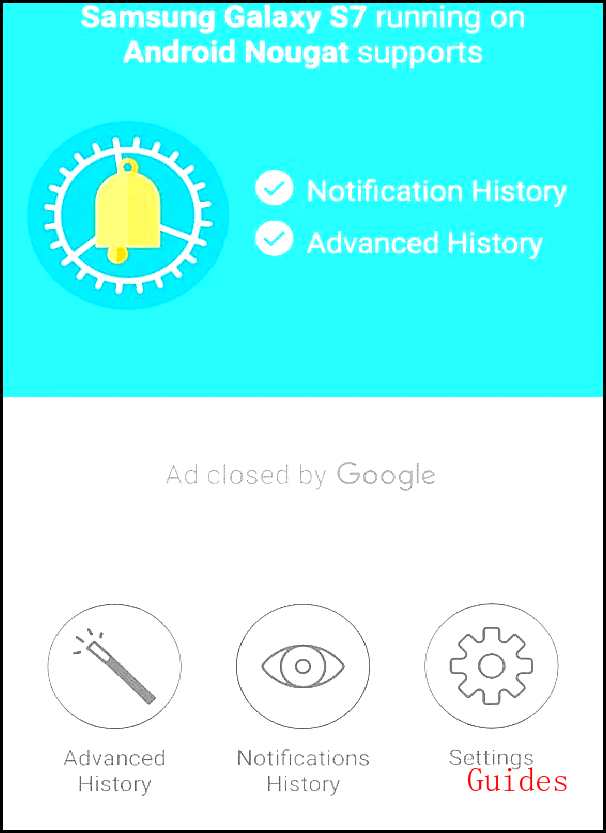
2. Lorsque vous ouvrez l’application pour la première fois, elle vous demandera d’accéder aux notifications. Accordez-le car il ne pourrait récupérer les notifications supprimées que s’il a accès aux notifications en premier lieu.
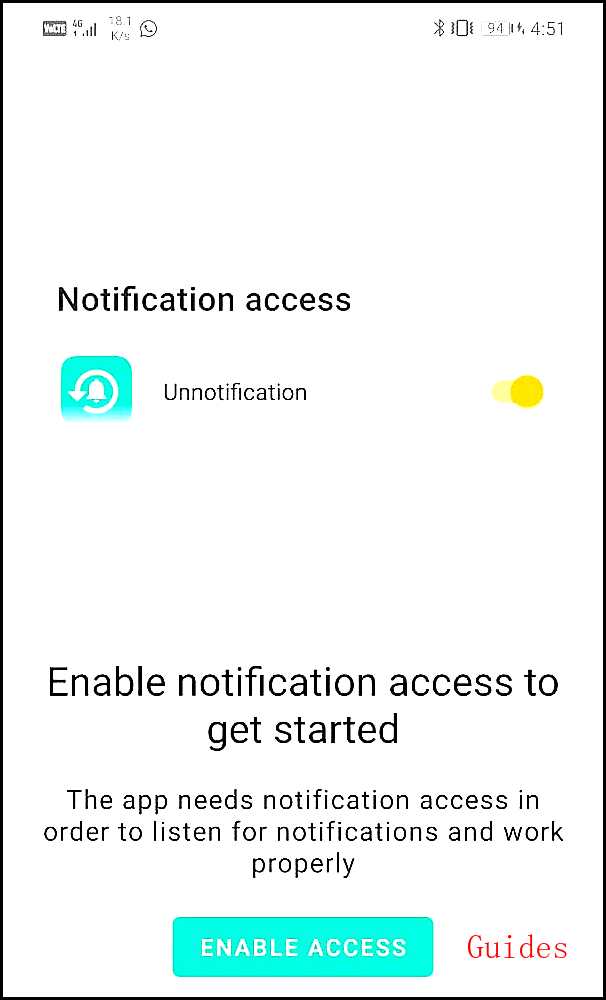
3. Une fois que vous avez donné à Unnotification toutes les autorisations requises, il sera opérationnel instantanément.
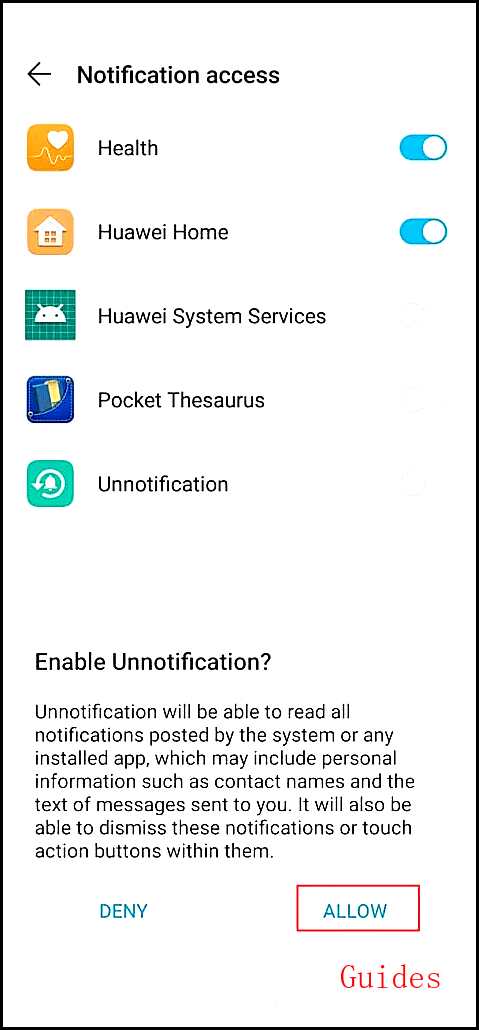
4. Pour voir comment l’application fonctionne, essayez de rejeter toute notification que vous avez reçue.
5. Vous verrez qu’une nouvelle notification a pris sa place vous demandant de confirmer votre décision de rejeter la notification.

6. De cette façon, vous avez la possibilité de revérifier votre décision, ce qui vous empêche de supprimer accidentellement toute notification importante.
7. Cependant, si vous souhaitez réellement supprimer une notification, ignorez la deuxième notification de Unnotification, et elle disparaîtra après 5 secondes.

8. L’application vous permet également d’ajouter une vignette à votre menu Paramètres rapides qui peut ramener la dernière notification supprimée en appuyant simplement dessus. Il restaurera la notification même après les 5 secondes mentionnées ci-dessus.
9. Comme mentionné précédemment, il existe certaines applications dont les notifications sont des spams et vous ne souhaitez en aucun cas les restaurer. Une notification vous permet de mettre ces applications sur liste noire, et cela ne fonctionnera pas pour elles.
10. Pour ajouter une application à la liste noire, lancez simplement l’application Unnotification et appuyez sur le bouton Plus. Une liste des applications installées vous sera maintenant présentée. Vous pouvez sélectionner l’application que vous souhaitez ajouter à la liste noire.
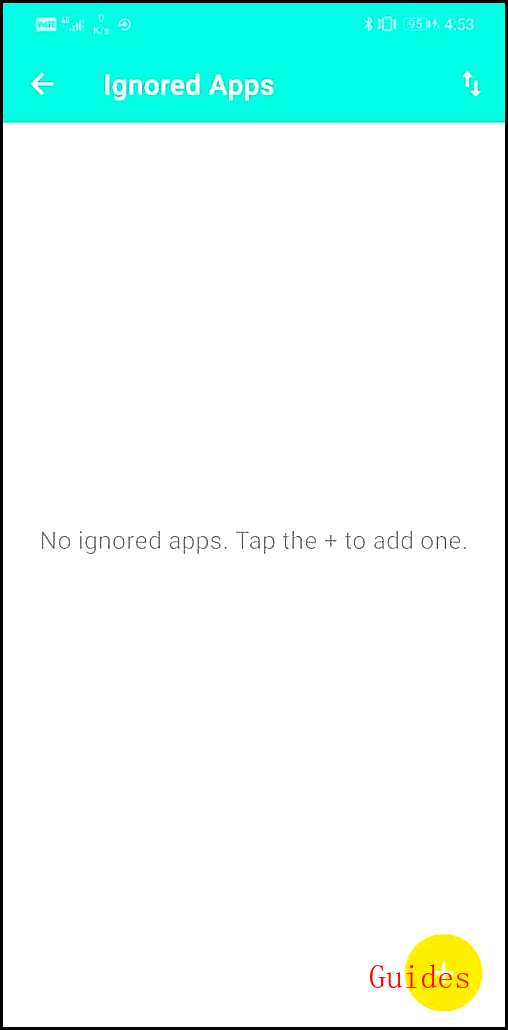

11. En plus de cela, vous pouvez accéder aux paramètres de l’application et modifier plusieurs paramètres selon votre choix. Par exemple, vous pouvez définir la durée pendant laquelle vous souhaitez que l’annulation de notification soit maintenue après avoir ignoré une notification.
12. Toute notification renvoyée par Unnotification fonctionnera de la même manière que la notification d’origine. Vous appuyez dessus et vous serez redirigé vers l’application qui l’a généré.
4. Nova Launcher
Ce n’est pas une solution dédiée spécifique pour récupérer les notifications supprimées, mais cela fonctionne parfaitement bien. Si votre interface utilisateur par défaut ne dispose pas de la fonction de journal de notification, vous pouvez opter pour une modification de l’interface utilisateur. Un lanceur tiers personnalisé ajoute de nombreuses fonctionnalités personnalisées à votre téléphone.
Nova Launcher est l’un des lanceurs tiers les meilleurs et les plus utilisés. En plus de toutes ses fonctionnalités utiles et de la facilité des options de personnalisation, il vous permet de ramener vos notifications supprimées. Semblable au widget intégré sur Android stock, Nova Launcher a son propre widget qui vous permet d’accéder au journal des notifications. Pour ajouter ce widget, appuyez sur un espace vide sur l’écran d’accueil et faites défiler jusqu’à la page «Activités». Appuyez et maintenez ce widget et placez-le sur un espace de l’écran d’accueil. Il va maintenant ouvrir une liste d’options parmi lesquelles choisir. Sélectionnez Paramètres, et là-dedans, vous trouverez l’option «Journal des notifications». Appuyez dessus, et le widget sera ajouté sur l’écran d’accueil.

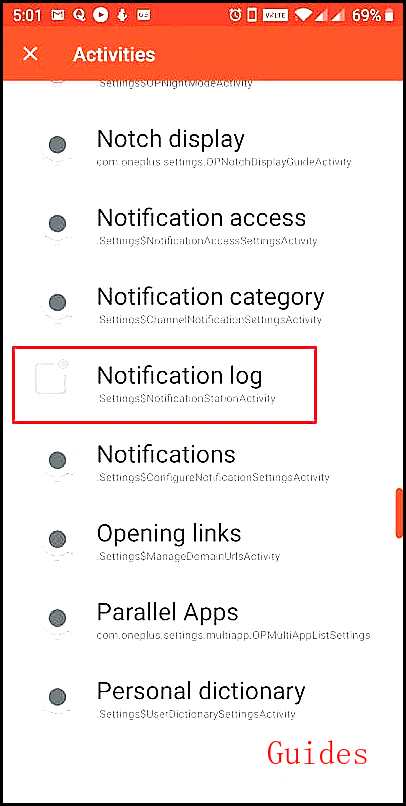
Cependant, le journal des notifications fourni par Nova Launcher a des fonctionnalités limitées. Il affichera uniquement le sujet ou l’en-tête de la notification et ne fournira aucune information supplémentaire. Les notifications ne vous mèneront pas non plus à l’application d’origine qui l’a générée en premier lieu. Dans certains cas, vous devrez peut-être activer les options du développeur, sinon le journal des notifications ne fonctionnera pas sur votre appareil.
Nous espérons que vous trouverez ces informations utiles et que vous avez pu récupérer les notifications supprimées sur Android . Les notifications ont un objectif important; cependant, toutes les notifications ne méritent pas une attention particulière. Les rejeter ou les supprimer de temps en temps est tout à fait naturel. Heureusement, Android vous permet d’accéder à ces notifications supprimées, au cas où vous finiriez par supprimer quelque chose d’important. Vous pouvez soit utiliser le widget de journal de notification intégré, soit utiliser une application tierce comme celles décrites dans cet article.
